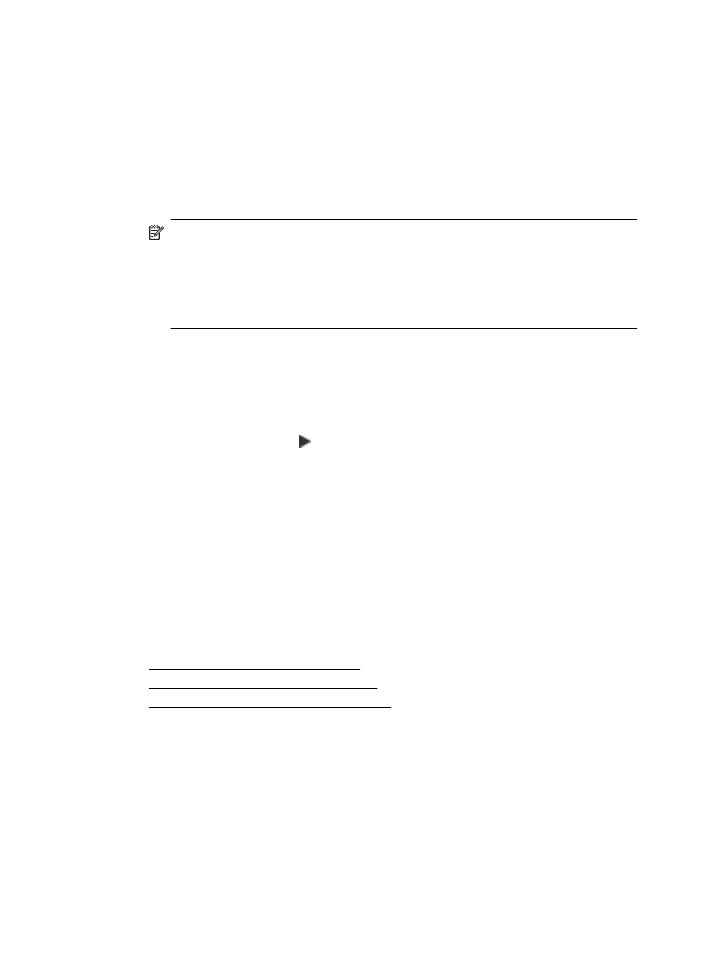
Почистване на печатащата глава
Ако на разпечатките има мастилени ивици или са с неправилни или липсващи
цветове, печатащата глава трябва да се почисти.
Етапите на почистване са два. Всеки етап отнема около две минути, използва се
по един лист хартия и се изразходва голямо количество мастило. Преглеждайте
качеството на отпечатаната страница след всеки етап. Трябва да стартирате
следващата фаза на почистване само ако качеството на печат е лошо.
Ако след завършване на двата етапа на почистване качеството на печат отново е
незадоволително, опитайте да подравните принтера. Ако проблемите в
Глава 9
174
Решаване на проблем
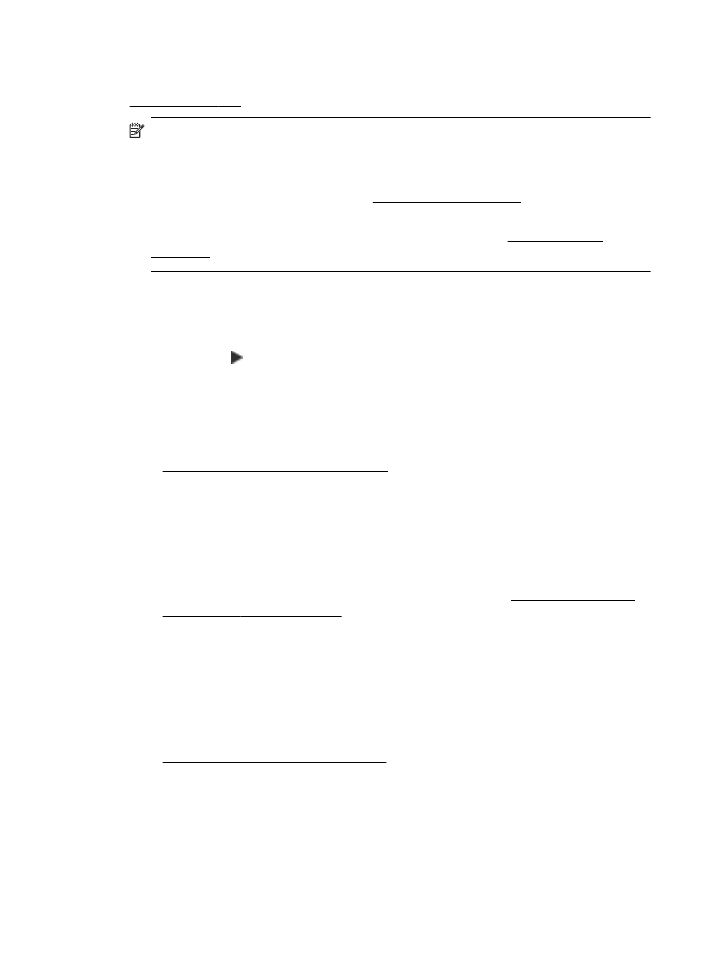
качеството на печата продължават и след почистването и подравняването,
обърнете се към отдела за поддръжка на HP. За допълнителна информация вж.
Поддръжка от HP.
Забележка При почистване на главите се изхабява мастило, затова
почиствайте печатащата глава само когато е необходимо. Почистването
отнема няколко минути. По време на почистването може да се чуят звуци.
Преди да почистите печатащата глава, се уверете, че сте поставили хартия.
За допълнителна информация вж. Поставяне на носители.
Неправилното изключване на принтера може да доведе до проблеми в
качеството на печат. За допълнителна информация вж. Изключване на
принтера.
Почистване на печатащата глава от контролния панел
1.
Поставете неизползвана обикновена бяла хартия с формат Letter, A4 или
Legal в главната входна тава.
2.
Докоснете (стрелка надясно), след което изберете Setup (Настройка).
3.
Докоснете Tools (Инструменти), след което изберете Clean Printhead
(Почистване на печатащата глава).
Почистване на печатащата глава от кутията с инструменти (Windows)
1.
Отворете кутията с инструменти. За допълнителна информация вж.
Отваряне на кутията с инструменти.
2.
От раздел Device Services (Услуги за устройството) щракнете върху
иконата отляво на Clean Printheads (Почистване на печатащите глави).
3.
Следвайте инструкциите на екрана.
Почистване на печатащата глава от HP Utility (Помощна програма на HP)
(Mac OS X)
1.
Отворете HP Utility. За допълнителна информация вж. HP Utility (Помощна
програма на HP) (Mac OS X).
2.
В раздела Information And Support (Информация и поддръжка) щракнете
върху Clean Printheads (Почистване на печатащите глави).
3.
Щракнете върху Clean (Почистване), след което следвайте инструкциите на
екрана.
Почистване на печатащата глава от вградения уеб сървър (EWS)
1.
Отворете вградения уеб сървър. За допълнителна информация вж.
Отваряне на вградения уеб сървър.
2.
Щракнете върху раздела Tools (Инструменти), а след това върху Print
Quality Toolbox (Кутия с инструменти за качеството на печат) в раздела
Utilities (Помощни програми).
3.
Щракнете върху Clean Printhead (Почистване на печатащата глава), след
което следвайте инструкциите на екрана.
Поддръжка на печатащата глава
175